A parallaxis effektus beállításainak módosítása a Windows 8 kezdőképernyőjén
Amikor görgeti a csempéket a Windows 8 Start képernyőjén, észre fogja venni, hogy különbség van a csempék animációjának sebességében és a kezdőképernyő hátterében. A háttér lassabban gördül, mint a csempék, így a felhasználó mozgási hatását a parallaxis. Ma megosztok veled egy rejtett beállításjegyzék-beállítást, amellyel néhány egyszerű lépésben testreszabhatod a parallaxis effektus sebességét.
Első lehetőség: Használja egyszerűen használható eszközünket a finomításhoz
Frissítettem a Start Screen Animations Tweaker alkalmazásomat az 1.1-es verzióra. Most már lehetővé teszi a parallaxis effektus rejtett beállításainak testreszabását.


Hirdetés
Nagymértékben lelassíthatja a kezdőképernyő háttér görgetési sebességét. Tekintse meg ezt működés közben az alábbi videóban:
Töltse le a Start Screen Animations Tweaker alkalmazást
Második lehetőség: A beállításjegyzék kézi módosítása
A parallaxis hatás sebessége csak egy lehetőség a beállításjegyzékben. A következő rendszerleíró kulcsnál található:
HKEY_CURRENT_USER\Software\Microsoft\Windows\CurrentVersion\Explorer\VisualEffects\Accent
Létrehozhatja a "" nevű 32 bites duplaszó-értéketparallaxis". Az érték alapértelmezés szerint nem létezik, és a Windows 8 5-tel egyenlőnek tekinti.
Ha a "parallax" értéket nullára állítja, a Parallax effektus letiltásra kerül, vagyis a háttér ugyanolyan sebességgel fog gördülni, mint a csempék. Minél nagyobb a „parallaxis” érték, annál lassabb a háttérkép görgetési sebessége. Például beállíthatja "10"-re, hogy észrevehető különbséget lásson a csempék görgetési sebessége és a háttérkép között.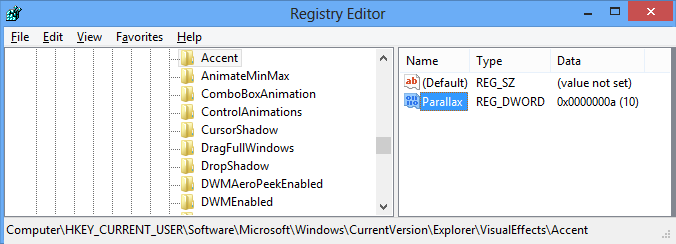
A módosítások alkalmazásához ki kell jelentkeznie, majd újra be kell jelentkeznie. Vagy egyszerűen újraindíthatja az Explorert a Feladatkezelőn keresztül.
JEGYZET: Ha vissza szeretné állítani a parallaxis effektus alapértelmezett sebességét, egyszerűen törölje a DWORD értékét, és indítsa újra az Explorert.
Ez az.



